インテル®グラフィックスおよびテレビに関するよくある質問 (faq)
コンピューターをテレビに接続するさまざまな方法と、視聴体験を最適化する方法をご覧ください。
また はトピックをクリックして詳細をご確認ください。
DVI (DVI または DVI-I)、HDMI、VGA、または D-I、または DisplayPort * コネクターの外観とは?
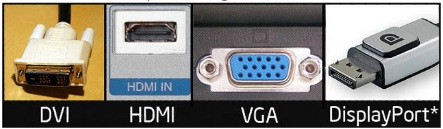
S ビデオ、コンポジット、RCA、またはコンポーネント (YPbPr) コネクターとは?

インテルのグラフィックスは TV 出力に対応していますか?
はい。インテルのグラフィックス・サポートは、お使いのコンピューターにテレビ出力コネクターがある場合に限り、アナログまたはデジタルテレビに出力します。お使いのコンピューターのモデルに対応し、テスト済みのテレビ構成については、お使いのコンピューターの製造元にお問い合わせください。どのタイプのコネクターにテレビを使用していますか?
外部テレビへの接続には4種類のテレビ出力コネクターが使用されています。これらのタイプは DVI、HDMI、VGA、DisplayPort です。製造元に問い合わせて、お使いのコンピューターとテレビに対応しているコネクターを確認してください。テレビへの接続時にサポートされているコネクターはどれですか?
お使いのコンピューターには、テレビの入力ポートの1つと一致する出力ポートが必要です。また、VGA から HDMI などの別の形式に変換するアダプターケーブルを使用して接続することもできます。コンピューターの VGA ポートをテレビに接続することはできますか?
はい。コンピューターと TV の両方が VGA ポートを搭載している限り、お客様はご利用いただけます。サポートされている解像度については、テレビのユーザーマニュアルを確認してください。一部のテレビ・ユーザー・マニュアルは VGA ポート a D サブコネクターを呼び出します。VGA-S ビデオ、VGA から HDMI、または DVI ケーブルを使用してテレビに接続することはできますか?
これらのケーブルはお使いのコンピューターで動作する場合としない場合があります。お使いのコンピューターのビデオポートに対応しているかどうかにかかわらず、お使いのハードウェア、ケーブル自体、テレビなどのハードウェアによって異なります。お使いのコンピューターがこれらのテレビ・ケーブルをサポートしているかどうかと、お使いのコンピューターで使用できるように検証されているテレビのケーブルについては、コンピューターの製造元にお問い合わせください。

図 1 VGA-S ビデオとコンポジットビデオ

図 2 VGA to HDMI

図 3 DVI から HDMI
コンピューターをテレビに接続するにはどうすればよいですか?
まず、テレビをコンピューターに接続するために使用しているコネクターのタイプを特定します。次に、コンピューターをテレビに接続します。接続した後で、グラフィックス設定の表示をテレビに切り替える必要がある場合があります。- Ctrl + Alt + F12キーを押します。
- 複数のディスプレイをクリックし、プライマリー・ディスプレイまたは Second ディスプレイのいずれかでテレビを選択します。
- テレビ > [全般設定] をクリックします。
- OKまたは適用をクリックします。
サポートされているテレビのリストを取得できますか?
お使いのコンピューターの製造元は、お使いのコンピューターのモデルでテストされているテレビのリストを提供している場合があります。テレビにはワイヤレスで接続できますか?
はい。インテル®ワイヤレス・ディスプレイ (インテル® WiDi) テクノロジーを使用して接続できます。
Apple Mac * コンピューターで使用されている Mini DisplayPort アダプターはサポートされていますか?
Apple 製品の仕様を参照してください。コンピューターをテレビに接続しました。出力をテレビに切り替えるにはどうすればいいですか?
- ディスプレイのプロパティを確認してください。 Ctrl + Alt + F12キーを押します。[ディスプレイ] で テレビ を選択します。
- 一部のモバイル・システムには、Fn + F5 などのディスプレイを切り替えるためのホットキー・コンビネーションがあります。お使いのシステムに固有の情報については、所有者のマニュアルを確認してください。
- お使いのテレビが正しい入力チャネルにあることを確認してください。一部のテレビには複数の入力ソースがあります。お使いのシステムでお使いのコンピューターが接続されている場合は、お使いの TV がテレビに設定されている必要があります。
- テレビに切り替える際に、システムモニターが TV に切り替わると電源が切れるようになります。
コンピューターをテレビに接続しました。テレビが認識されないのはどうしてですか?
この問題は、次のような複数の原因で発生することがあります。
- テレビがシステムの入力を受信するように設定されていません。
- テレビはアクティブに設定されていません。
- TV をシステムに接続しているケーブルが破損しているか、システムが認識しないサポートされていないアダプターを使用しています。
- TV が点灯していません。
- テレビに表示するようにシステムが正しく設定されていない可能性があります。
- テレビが壊れています。
これらの問題を解決するには、以下の手順に従ってください。
- 最新の インテル® Graphics Driver をインストールします。
- テレビをオンにします。
- テレビ・ディスプレイ・メニューを使用して、テレビの接続から入力ソースを設定します。
- インテル® Graphics Control Panel のディスプレイ/デバイスタブに移動して、プライマリー・ディスプレイまたは代替ディスプレイのいずれかでテレビを指定します。
- 使用中のアダプターを取り外し、2番目のケーブルをテストして、ケーブルに問題がないことを確認します。
- システムの BIOS をアップデートします (方法については、システムの製造元にお問い合わせください)。
- お使いのディスプレイ・デバイスが破損していると判断された場合は、ディスプレイの製造元に問い合わせてください。
テレビに出力を調整するにはどうすればよいですか?
インテル® Graphics Control Panel (インテル® GCP) を使用します。- Ctrl + Alt + F12 キーを押します。
- [ ディスプレイ] の [ モニター/テレビの設定 ] をクリックして、変更可能な設定を表示します。
- OKまたは適用をクリックします。
テレビ出力が黒と白になる理由とは?
以下のような問題があると、白黒の出力になる場合があります。- ドライバーの問題: システムに最新のドライバーが搭載されていることを確認します。お使いのシステムに固有のカスタマイズが可能なので、コンピューターの製造元から最新のドライバーを入手できます。汎用ドライバーは、 インテル・ダウンロード・センター からも入手できます。
- コネクターの問題: 使用されているケーブルまたはアダプターがシステムとテレビにしっかりと接続されていることを確認します。
- SCART コネクターはコンポジットビデオのみをサポートしています。
- お使いのシステムで S ビデオ出力を使用している場合は、白黒の画像しか入手できません。S ビデオ出力では、テレビへの接続に S ビデオを使用して SCART アダプターを使用する必要があります。
- テレビモード: お使いのシステムがお使いのテレビ (PAL または NTSC) と同じモードで使用されていることを確認します。
- ハードウェアの問題: システムを他のデバイスではなく TV に直接接続していることを確認します。
テレビでより大きな解像度を選択できない理由
特定の種類の接続では一部の解像度が利用できない場合があります。お使いのコネクターでは、お使いのデバイスで動作する解像度も定めることができます。製造元に確認してください。テレビ用のドライバーが必要な場合があります。Windows * デスクトップの中央を見ることはできますが、上部、下部、および側面は表示されません。
画面の中央のみが表示されている場合は、オーバースキャンと呼ばれます。この問題は、グラフィックス・アダプターのスケーリング・オプションを調整することで解決することがあります。
- Ctrl + Alt + F12キーを押します。
- 一般設定をクリックして表示オプションに進み、テレビを選択します。
- 全画面でチェックボックスをオンに するを参照して有効にするを選択します。
- [ 適用 ] をクリックして問題が解決したかどうか確認します。
オーバースキャンが継続する場合は、水平と垂直スライダーを使用して画像を調整してみてください。
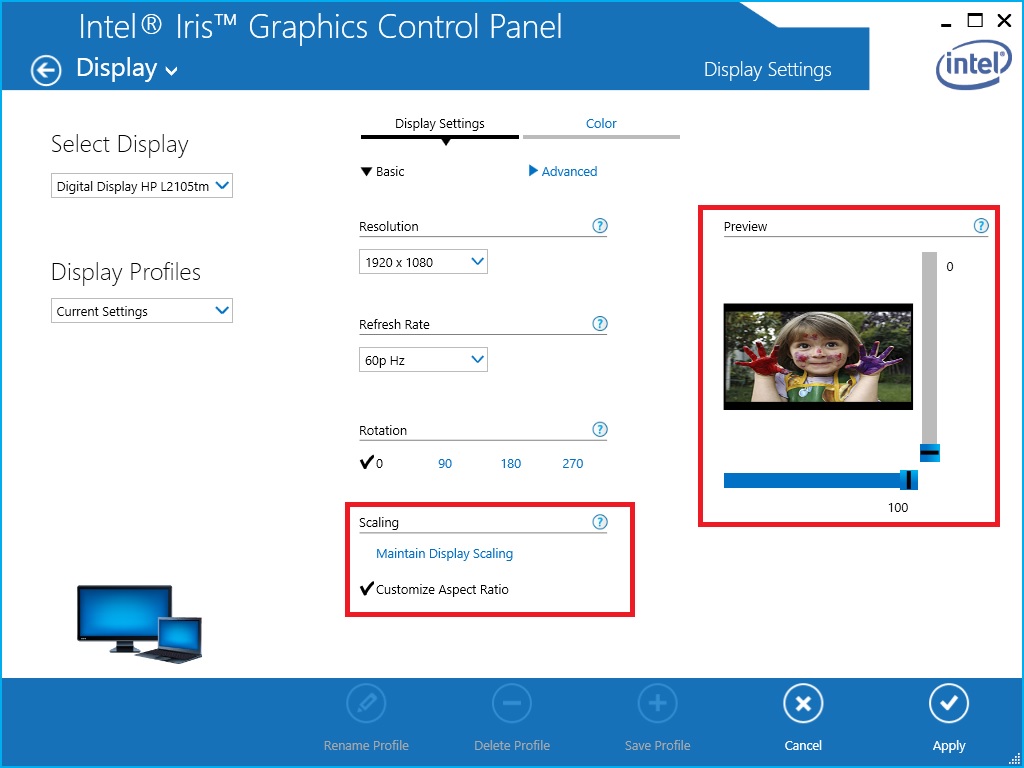
図 4a: インテル® HD グラフィックス・コントロール・パネルのスケーリング・オプション。
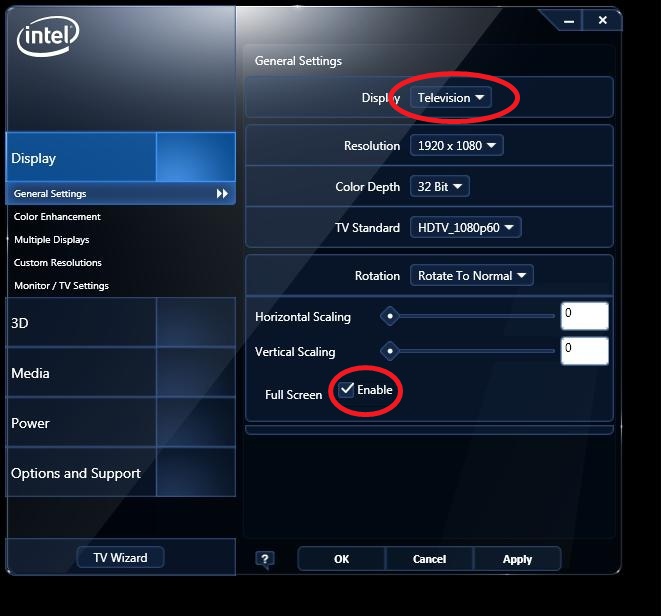
図 4b: インテル®グラフィックス/メディア・コントロール・パネルのスケーリング・オプション
これらの手順で問題が解決しない場合は、お使いのテレビのセットアップメニューにアクセスしてください。システムに接続されている入力の [スケーリングオプション] 設定を確認します。
モニター/テレビの設定がサポートされていないのはどうしてですか?
お使いの接続がサポートされていない可能性があります。ディスプレイとコンピューターの製造元にサポートを問い合わせる前に、次のことを確認してください。
- ケーブルがすべて接続されていて、ディスプレイに電力が供給されていることを確認します。
- ポートまたはケーブルに問題がある可能性もあります。
- BIOS でポートが無効になっていないことを確認します。
- 別のポートまたはケーブルが利用可能な場合には、その使用に関するトラブルシューティングを試してみてください。
| 関連トピック |
| インテル® Graphics Control Panel を開く方法 |
| HDMI テクノロジーに関するよくある質問 |
| 2カード・サポートの追加 |
| インテル®ドライバー & サポート・アシスタント |
| インテル®グラフィックスの DirecTV2PC * |